

By Adela D. Louie, Last updated: April 24, 2022
Essere in grado di cancellare il tuo iPhone ha in realtà molti vantaggi. No, non stai leggendo male. Essere in grado di cancellare il tuo iPhone può effettivamente risolvere alcuni problemi che stai riscontrando con il tuo dispositivo.
La cancellazione del tuo iPhone può risolvere le app che si bloccano e si arrestano in modo anomalo, problemi con la tastiera, schermo vuoto, problemi di sincronizzazione, impossibile effettuare o ricevere chiamate e molto altro ancora. Tuttavia, ci sono casi in cui si verificano problemi e non è possibile cancellare l'iPhone accade.
E se hai la stessa esperienza di questa, allora sei nel posto giusto e non devi più preoccuparti di nulla. Ti mostreremo alcuni modi in cui hai successo cancella il tuo iPad o iPhone.
Parte 1. Cosa fare quando non puoi cancellare iPhone? Parte 2. La migliore soluzione quando non puoi cancellare iPhone Parte 3. Conclusione
Come accennato in precedenza, ti mostreremo come risolvere quando non puoi cancellare il tuo iPhone. Quindi leggi i metodi che abbiamo di seguito.
A volte, ripulire il tuo iPhone non è abbastanza. Ci sono anche alcune cose che devi considerare. Uno dei motivi principali per cui non puoi cancellare iPhone è perché c'è qualche programma o applicazione sul tuo iPhone che gli impedisce di farlo. E come sappiamo, Apple è dotata di molte funzionalità che impediscono tali processi.
E una delle caratteristiche dell'iPhone che ti impedisce di cancellare il tuo iPhone è la sua Trova il mio iPhone caratteristica. Questo è il motivo per cui devi prima assicurarti di aver disabilitato la funzione Trova il mio iPhone in modo da poter cancellare il tuo iPhone.
Un altro motivo per cui non puoi cancellare iPhone è a causa del tuo ID Apple. Ecco perché devi anche assicurarti di essere in grado di disconnettere il tuo iCloud sul tuo iPhone. E quando lo fai, dovrai fornire un codice di verifica e questo verrà inviato al dispositivo attendibile per il processo di riattivazione.
Un altro modo per risolvere questo tipo di problema è eliminare i profili che hai sul tuo dispositivo iPhone. Quindi, devi anche assicurarti di esserti disconnesso da Gmail, iCloud e altri account a cui hai effettuato l'accesso sul tuo dispositivo iPhone.
E una volta che ti sei disconnesso dai tuoi account e cancellato i tuoi profili, riavvia semplicemente il tuo iPhone. Se ancora non funziona, puoi fare riferimento al metodo successivo di seguito.
Se sei stato in grado di eseguire tutti i metodi che ti abbiamo mostrato sopra e non riesci ancora a cancellare iPhone, puoi anche provare a ripristinare il tuo iPhone utilizzando il tuo programma iTunes. E se nel caso non sapessi come fare, ecco i passaggi che puoi seguire.
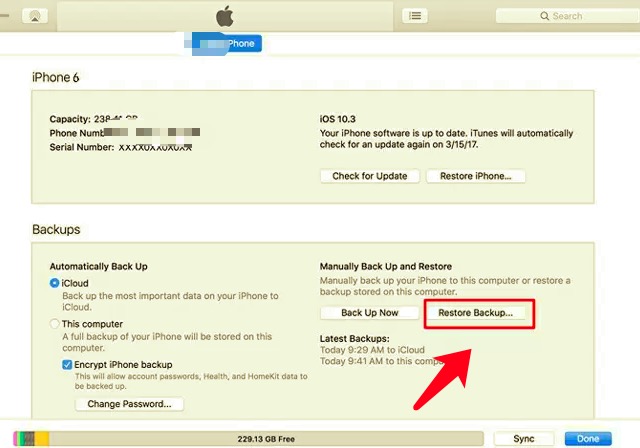
Ora, i metodi che ti abbiamo mostrato sopra potrebbero o non potrebbero funzionare per te. Ecco perché abbiamo conservato il meglio per ultimo. Questo è usando lo strumento migliore per cancellare il tuo dispositivo iPhone. E lo strumento a cui ci riferiamo non è altro che il Pulitore iPhone FoneDog.
FoneDog iPhone Cleaner è considerato e noto per essere il miglior pulitore iOS che puoi utilizzare per ripulire tutti i file non necessari che hai sul tuo iPhone. Sappiamo che uno dei motivi più comuni per cui gli utenti vogliono cancellare iPhone è perché potrebbe funzionare molto lentamente a causa dello spazio insufficiente lasciato sul tuo dispositivo iPhone.
FoneDog iPhone Cleaner ha la capacità di ripulire il tuo iPhone in pochi clic. Utilizzando questo dispositivo, sarai in grado di ripulire tutti i file spazzatura che hai sul tuo dispositivo, disinstallare le applicazioni che non ti servono più, rimuovere i file di grandi dimensioni che non usi più ed esportare le tue foto e molto di più.
Il ripristino hardware eliminerà tutto sul tuo iPhone? La risposta è si. Quindi faresti meglio a eseguire prima il backup dei dati importanti. E per poter ripulire il tuo iPhone usando FoneDog iPhone Cleaner, ecco i passaggi che puoi facilmente seguire. Non preoccuparti perché l'utilizzo di questo programma è sicuro e sicuramente efficace.
Dopo aver installato completamente il programma sul tuo computer, inserisci il tuo indirizzo email e il codice di registrazione che hai ricevuto da noi per la registrazione. E una volta fatto, collega il tuo iPhone al computer utilizzando il cavo USB. Assicurati che tu fiducia questo dispositivo e che hai anche un programma iTunes installato sul tuo computer.
Quindi, fare clic su Quick Scan pulsante sullo schermo in modo che il programma inizi a scansionare il tuo iPhone e trovi tutti i dati che hai salvato in esso.

Quindi, scegli l'area che desideri ripulire dall'elenco visualizzato sullo schermo. Puoi scegliere da File spazzatura, disinstalla applicazioni, elimina file di grandi dimensioni e ripulisci foto. Scegli quello che vuoi cancellare.
Dopo aver scelto le aree che desideri eliminare dal tuo iPhone, vai avanti e fai clic sul pulsante Cancella che si trova nella parte inferiore dello schermo. Questo eliminerà quindi tutti i dati che hai selezionato in precedenza.
Un altro modo in cui puoi cancellare il tuo iPhone usando FoneDog iPhone Cleaner è semplicemente facendo clic su Cancella tutti i dati situato sul lato sinistro dell'interfaccia principale del programma.

E su quell'area, potrai vedere tre tipi di sicurezza. Il Basso, Medio e Alto Livello. Scegli uno di questi tre livelli e quindi fai clic su Inizia pulsante. Questo inizierà quindi a cancellare tutti i dati che hai sul tuo iPhone.
Persone anche leggereCome cancellare in modo sicuro iPhone in semplici passaggiCome risolvere iPhone Cancella tutto il contenuto e le impostazioni non funzionanti
Sappiamo quanto sia frustrante e fastidioso quando tu non è possibile cancellare l'iPhone quando ne hai più bisogno. Ecco perché abbiamo raccolto tutti i modi più efficaci per risolvere questo problema.
Ma se non vuoi più girare in tondo, il modo migliore per risolverlo è semplicemente usare il Pulitore iPhone FoneDog. Questo è altamente raccomandato da molti utenti iOS perché è davvero sicuro, efficace e molto facile da usare.
Scrivi un Commento
Commento
Articoli Popolari
/
INTERESSANTENOIOSO
/
SEMPLICEDIFFICILE
Grazie! Ecco le tue scelte:
Excellent
Rating: 4.5 / 5 (Basato su 92 rating)